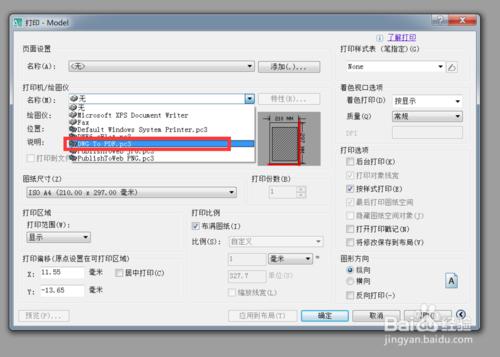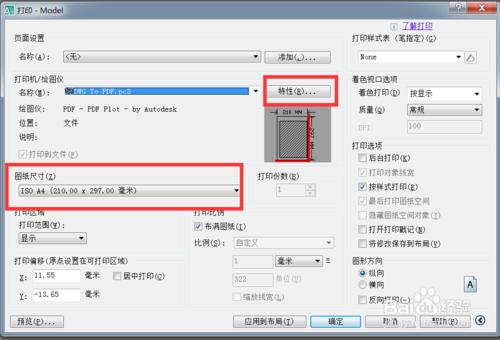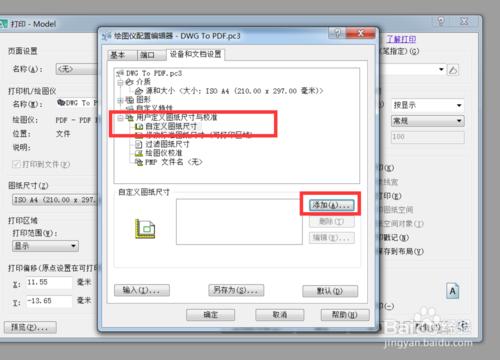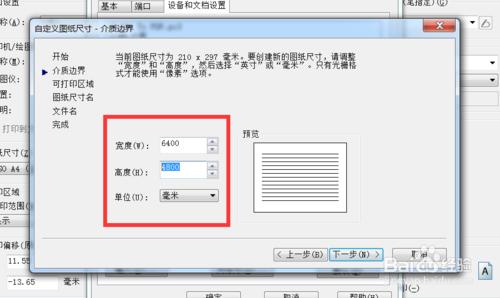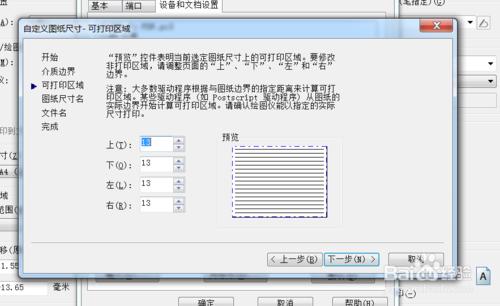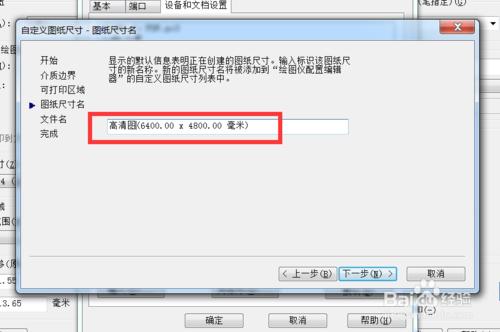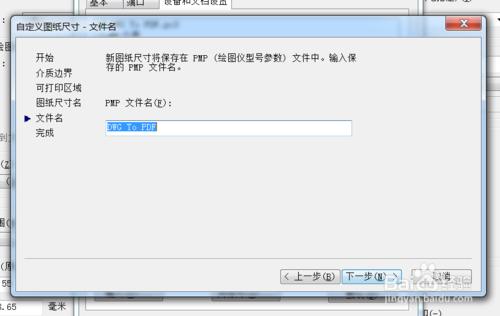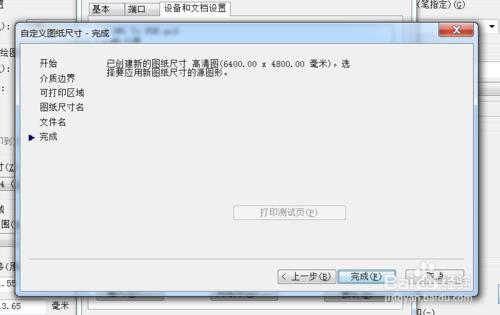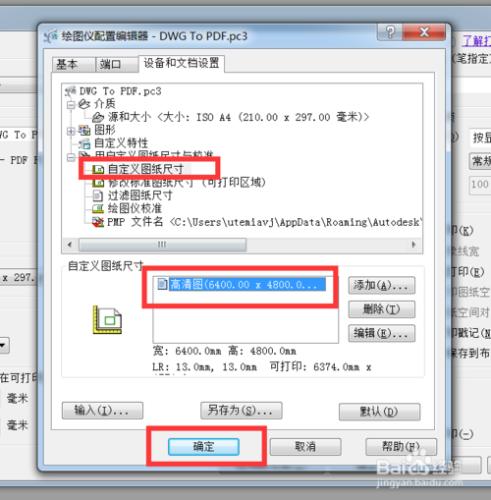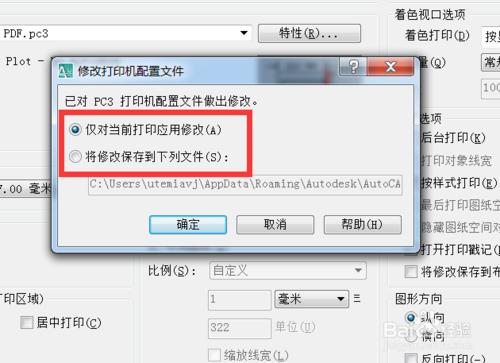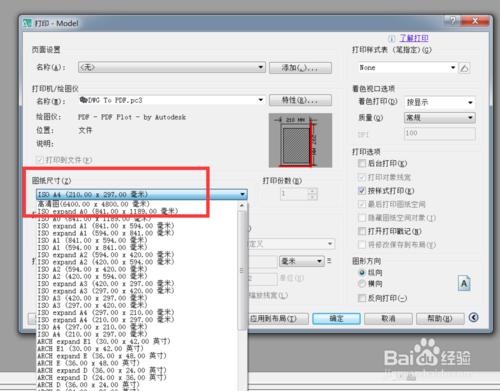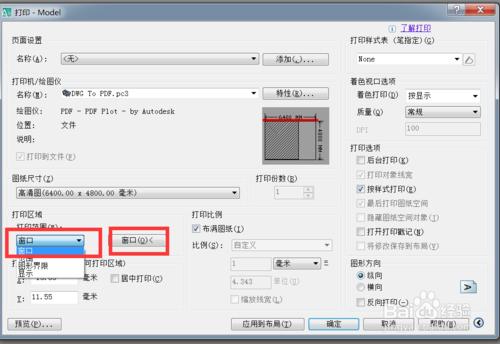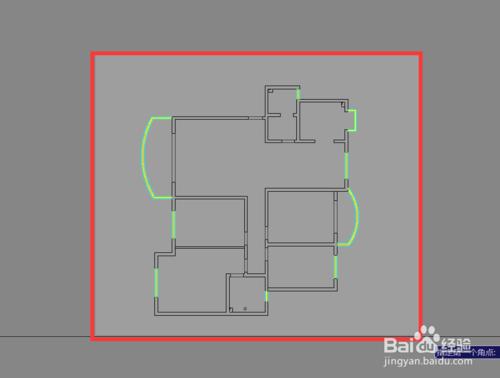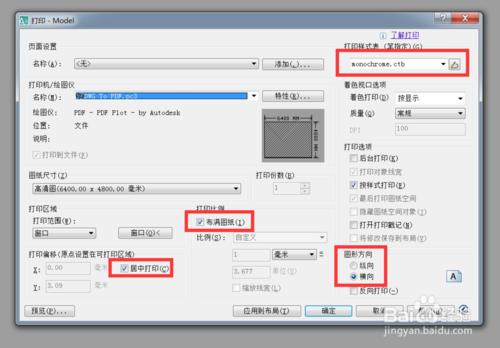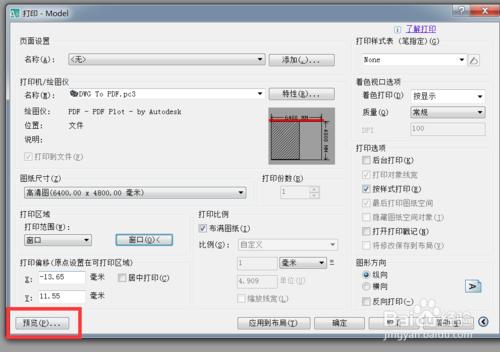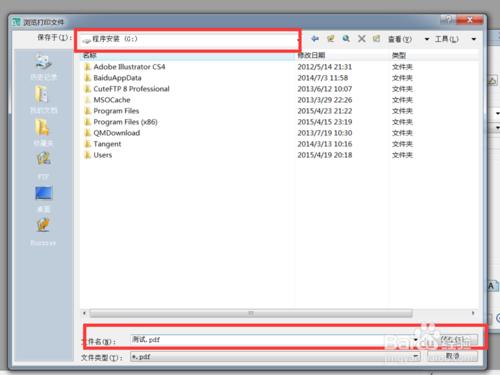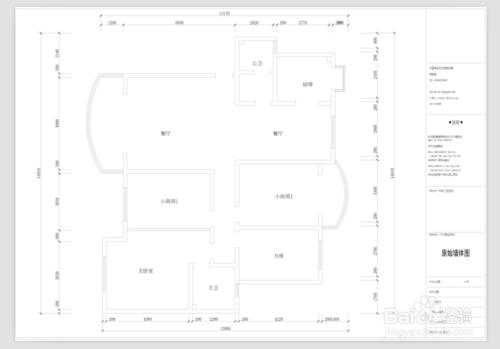CAD在現在的工作中用的越來越廣泛,很多時候把CAD檔案換到另一臺電腦的時候發現電腦上沒有安裝CAD軟體,或者把CAD檔案給客戶看的時候客戶根本打不開,這時候我們就需要將CAD的檔案轉換成在所有電腦上都能開啟的圖片格式,而且還必須是高清的。如何操作呢,跟我一起來吧!
方法/步驟
首先開啟電腦上的CAD圖紙,點選選單欄的列印按鈕或者是按住電腦上的”Ctrl+P鍵,調出列印模式,然後在印表機/繪圖儀中選擇“DWG To PDF.pc3”選項;
然後在“圖紙尺寸”下面選擇一個合適的尺寸,由於CAD內建的列印尺寸都比較小,而我們想要得到一張高清的圖片就必須要增加CAD的尺寸,所以我們需要在“特性”裡新增自己想要的尺寸;
點選“特性”編輯按鈕後進入“繪圖儀配置編輯器”,在“使用者自定義圖紙尺寸”上單擊,然後點選“新增”按鈕;
在自定義圖紙尺寸中選擇“建立新圖紙”;
“介質邊界”實際上就是圖紙的尺寸,也就是我們所說的圖紙解析度,這裡的數字越大,解析度就越高,圖紙也就越清晰,也就是說想要高清的圖就要把這裡的數字加大;
“可列印區域”是為了防止圖紙內容在紙的邊緣而無法打印出來而設定的一條邊界,圖紙的所有內容都會在這條邊界的範圍之內顯示;
然後給自己新建的圖紙尺寸取個萌萌的名字吧!
“檔名”就是在“印表機/繪圖儀”上顯示的名字,在這裡我們不做任何更改,保持預設名字;
這樣一個新的設定就完成了,點選完成回到“自定義圖紙尺寸”視窗
現在點選“自定義圖紙尺寸”會發現下面的窗口出現了剛剛新建的圖紙名稱,單擊此名稱,確定後退出圖紙尺寸編輯;
系統會提示是僅對當前列印應用修改還是儲存此修改檔案,預設的可以不用儲存。
回到列印編輯視窗,再次到“圖紙尺寸”欄下拉選單中找到剛剛建立的圖紙尺寸,選擇確定;
然後選擇列印區域為“視窗”列印,點選視窗回到圖紙內容中框選要列印的圖紙範圍,框選完成後空格繼續回到列印編輯視窗;
然後對列印區域的位置、列印比例、列印樣式、列印的圖紙方向進行一系列的設定,在這裡就不做主要講解了;
設定完成以後首先預覽一遍,看是不是達到自己想要的效果,如果確認無誤就可以點選確定匯出;
確定匯出後會提示儲存列印檔案的位置以及名稱,自己選擇一個路徑,點儲存後文件即被匯出成功;
然後找到剛剛匯出的檔案路徑,開啟匯出的檔案,用滑鼠放大縮小試試,是不是很清洗呢,簡直就是高清無碼有木有!
注意事項
匯出JPG格式也可以,PDF檔案比JPG多一個圖層資訊。自己根據需要選擇匯出為哪種格式,操作方法都是一樣的。